U盘安装Win10怎么查看网络连接详细信息?
U盘安装Win10怎么查看网络连接详细信息?许多小伙伴在使用电脑的过程中经常会遇到一些网络问题,而想知道网络问题出在哪里,通常会选择查看电脑的IP地址、网关、DHCP服务器等。那么我们怎么查看呢?下面小编就带着大家一起看一下吧!
操作方法:
1、首先我们想要查看当前连接的无线网络及可连接的无线网络列表,点击任务栏右下角网络连接的图标;
2、查看当前网络连接的IP地址、网关、DNS服务器地址、MAC地址等信息,在任务栏右下角网络图标右击,选择“打开网络和共享中心”;
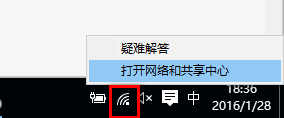
3、点击现在连接的网络,再点击“详细信息”就可以了。
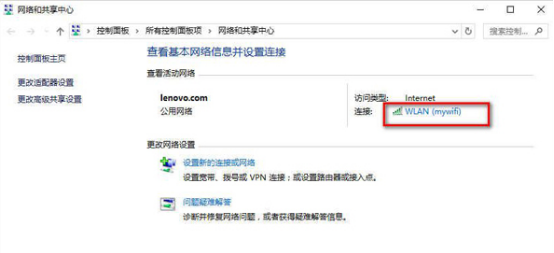
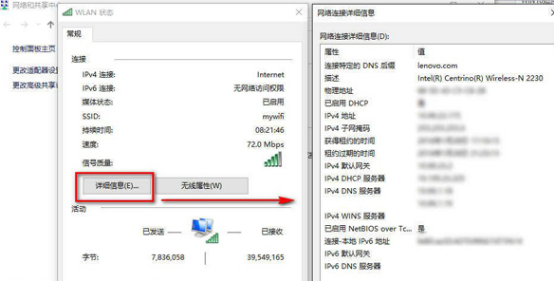
这就是Windows10查看网络连接详细信息的全文,我们的用户点开网络连接出现的窗口里面就有详细信息,可以查看网络连接的参数。
热门教程
笔记本Win7系统屏幕变小两侧有黑边怎么解决?
2Win11电脑任务栏图标重叠怎么办?任务栏图标重叠图文教程
3Win10如何强制删除流氓软件?Win10电脑流氓软件怎么彻底清除?
4Win10视频不显示缩略图怎么办?
5Win11安卓子系统安装失败
6Windows11打印机驱动怎么安装?Windows11打印机驱动安装方法分享
7Win7旗舰版COM Surrogate已经停止工作如何解决?
8Win7电脑字体怎么改回默认字体?Win7改回默认字体方法?
9Win11开始菜单怎么样设置在左下角?Win11开始菜单移至左下角步骤
10如何在Win11正式版中创建虚拟桌面?Win11正式版创建虚拟桌面的方法
装机必备 更多+
大家都在看
电脑教程专题 更多+
